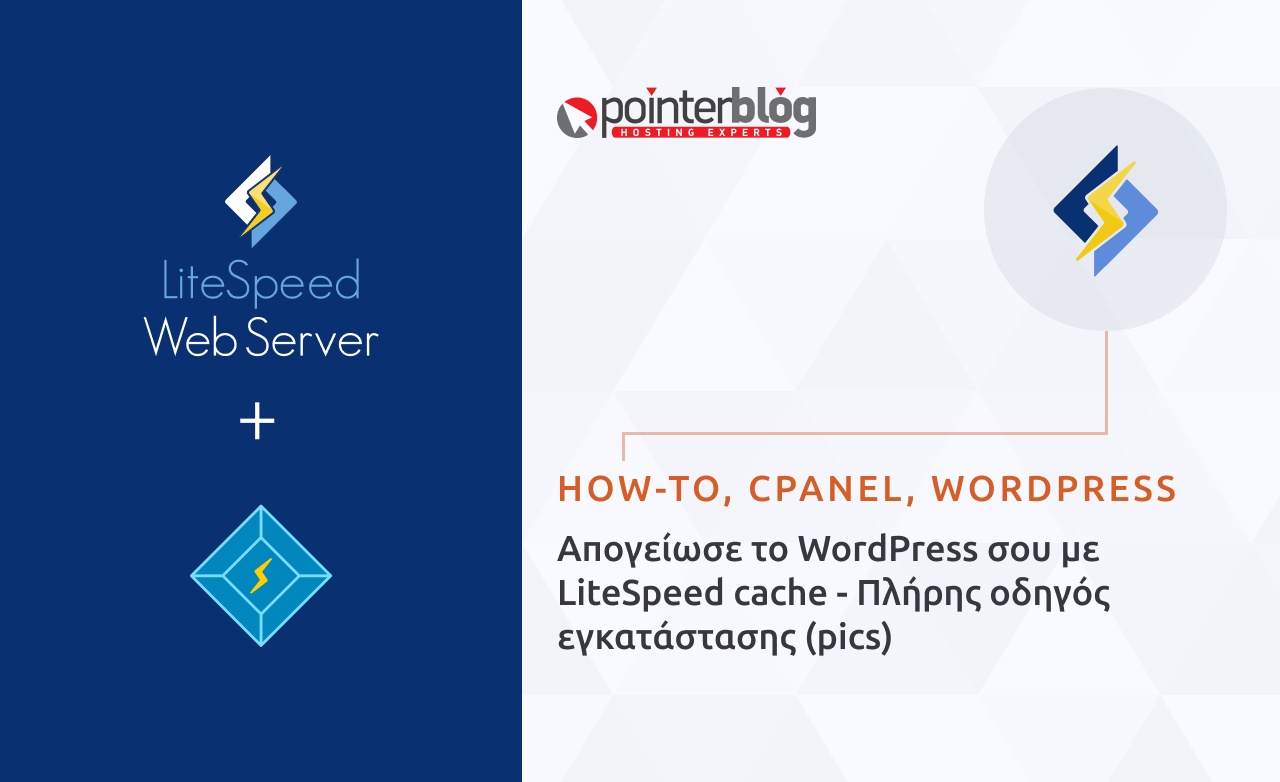Ο μηχανισμός caching σε μια απαιτητική σελίδα όπως ένα e-shop ή ένα ειδησεογραφικό site, παίζει κομβικό ρόλο στο κομμάτι της απόδοσης. Ειδικά σε ένα CMS όπως το WordPress, το οποίο βασίζεται σε μεγάλο βαθμό σε δυναμικές σελίδες όπου απαιτούνται πολλαπλές συνδέσεις με τη βάση δεδομένων είναι κάτι παραπάνω από απαραίτητο.
Μια αποτελεσματική cache, μειώνει δραματικά τους πόρους του συστήματος που απαιτούνται για την εξυπηρέτηση μιας σελίδας, οδηγώντας σε ταχύτερους χρόνους φόρτωσης και μια καλύτερη εμπειρία για τον τελικό χρήστη.
Δύο είναι οι βασικοί μηχανισμοί caching
Οι μηχανισμοί caching δεν υλοποιούνται όλοι με τον ίδιο τρόπο. Ουσιαστικά, υπάρχουν δύο τρόποι για να πετύχουμε δυναμικό caching.
- Μέσω plugin όπως το W3 Total Cache, WP Rocket, WP Super Cache κλπ.
- Μέσω ενσωματωμένου (built in) μηχανισμού στον server που μας προσφέρει ο πάροχος φιλοξενίας.
Με απλά λόγια, ο δεύτερος τρόπος είναι προτιμότερος από τον πρώτο για πολλούς λόγους. Ο βασικότερος είναι ότι η cache έχει πρόσβαση και εκμεταλλεύεται τη δύναμη του server, κάτι που δεν μπορούν να κάνουν τα άλλα συνηθισμένα plugin.
Τα site που φιλοξενούνται στο Semi Dedicated Hosting της Pointer, “τρέχουν” πάνω σε πανίσχυρους LiteSpeed Web Servers όπου μπορείς να επωφεληθείς πλήρως από το αποτελεσματικό Cache πρόσθετο και να κάνεις το website σου ακόμα πιο γρήγορο και αποδοτικό.
Πόσο πιο γρήγορη θα γίνει η σελίδα μου;
Πάμε να δούμε πρακτικά τη διαφορά που θα δεις στις επιδόσεις του site σου. Όπως βλέπεις στο διάγραμμα παρακάτω ο μέσος αριθμός των αιτημάτων που εξυπηρετούνται ανά δευτερόλεπτο με τη χρήση της LSCache είναι πολύ μεγαλύτερος συγκριτικά με τα υπόλοιπα δημοφιλή caching εργαλεία για WordPress. Αυτό σημαίνει ότι το site σου μπορεί να εξυπηρετήσει πολύ μεγαλύτερο αριθμό ταυτόχρονων επισκεπτών. Πιο συγκεκριμένα ο αριθμός των αιτημάτων που εξυπηρετούνται αυτός είναι μεγαλύτερος κατά:
- 38.2% από το WP Rocket
- 102% από το W3 Total Cache
- 61.503% (!!) σε σχέση με καθόλου χρήση cache.
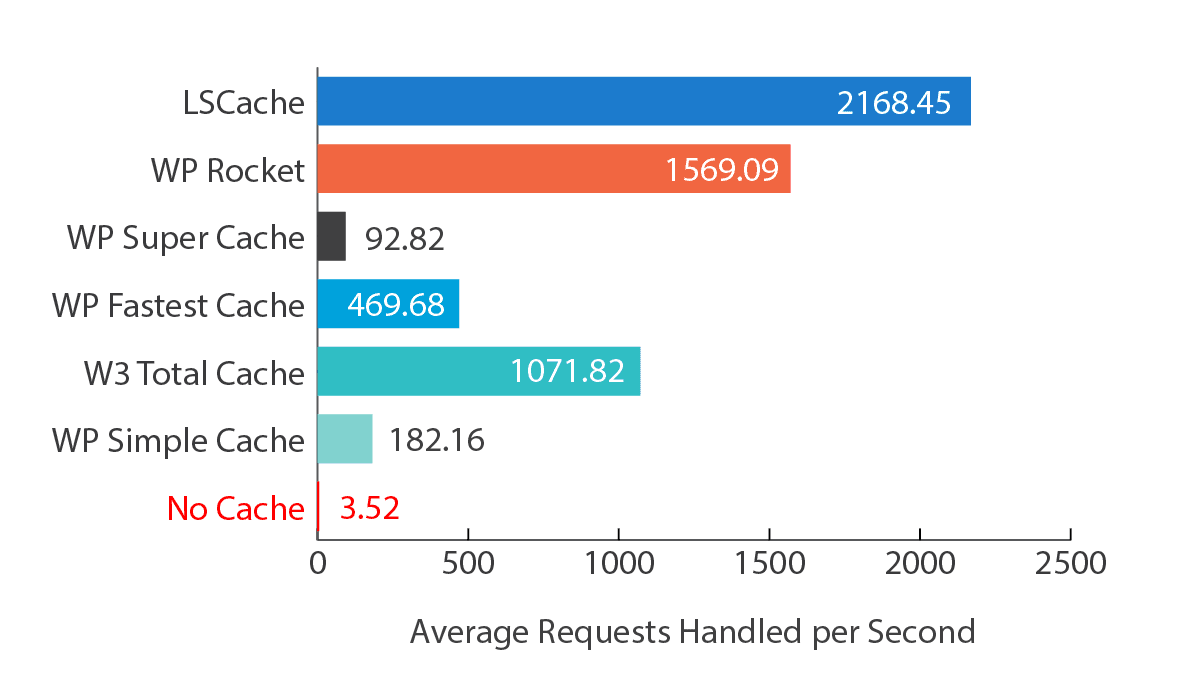
Εγκατάσταση LiteSpeed Cache μέσω του cPanel
Απαιτούμενος χρόνος 3 λεπτά
Εύκολη εγκατάσταση του LiteSpeed Cache σε WordPress μέσω του cPanel
- Σύνδεση στο control panel της Pointer.
Κάνεις σύνδεση με τα στοιχεία λογαριασμού σου στο control panel της Pointer.
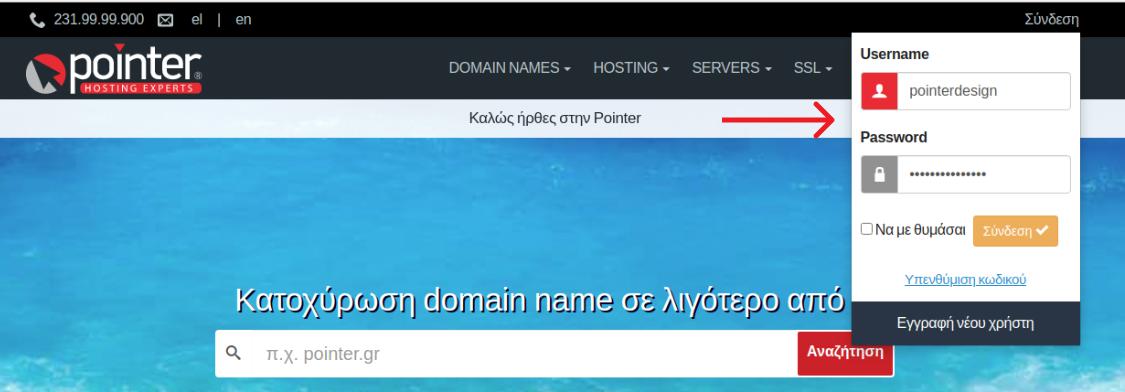
- Επιλογή Web Hosting και σύνδεση στο πάνελ φιλοξενίας.
Επιλέγεις την καρτέλα “Web Hosting” και έπειτα με τη βοήθεια του εικονιδίου συνδέεσαι στο πάνελ φιλοξενίας σου.
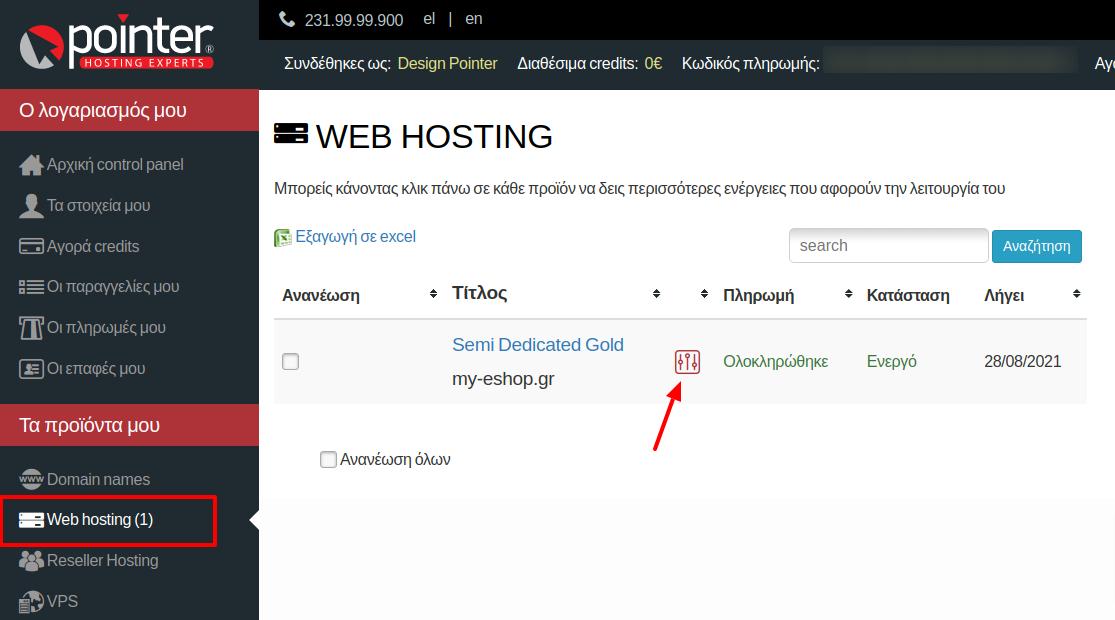
- Επιλογή LiteSpeed Web Cache Manager μέσα από το cPanel.
Εφόσον βρίσκεσαι στην κεντρική σελίδα του πάνελ φιλοξενίας cPanel, κάνεις μετάβαση στην καρτέλα “Σύνθετη” και επιλέγεις LiteSpeed Web Cache Manager. Μπορείς να βρεις την συγκεκριμένη επιλογή και με τη βοήθεια της αναζήτησης.
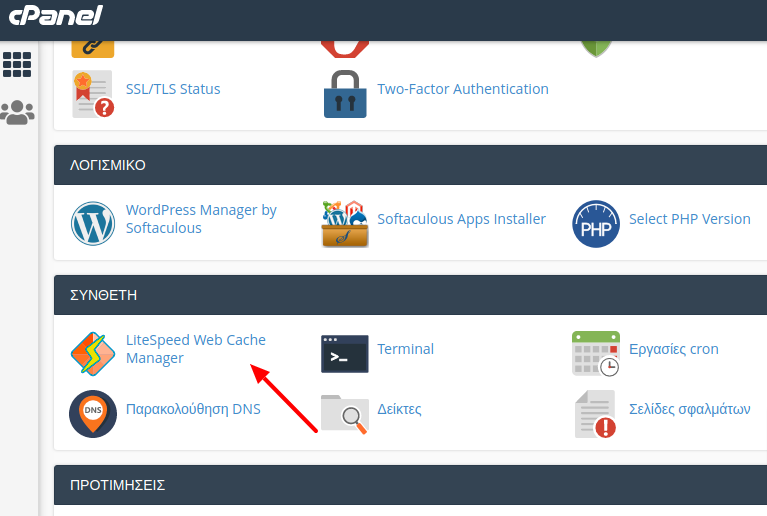
- Επιλογή WordPress Cache
Στην σελίδα που θα σου ανοίξει, στην ενότητα “LiteSpeed Cache Management” επιλέγεις “WordPress Cache”.
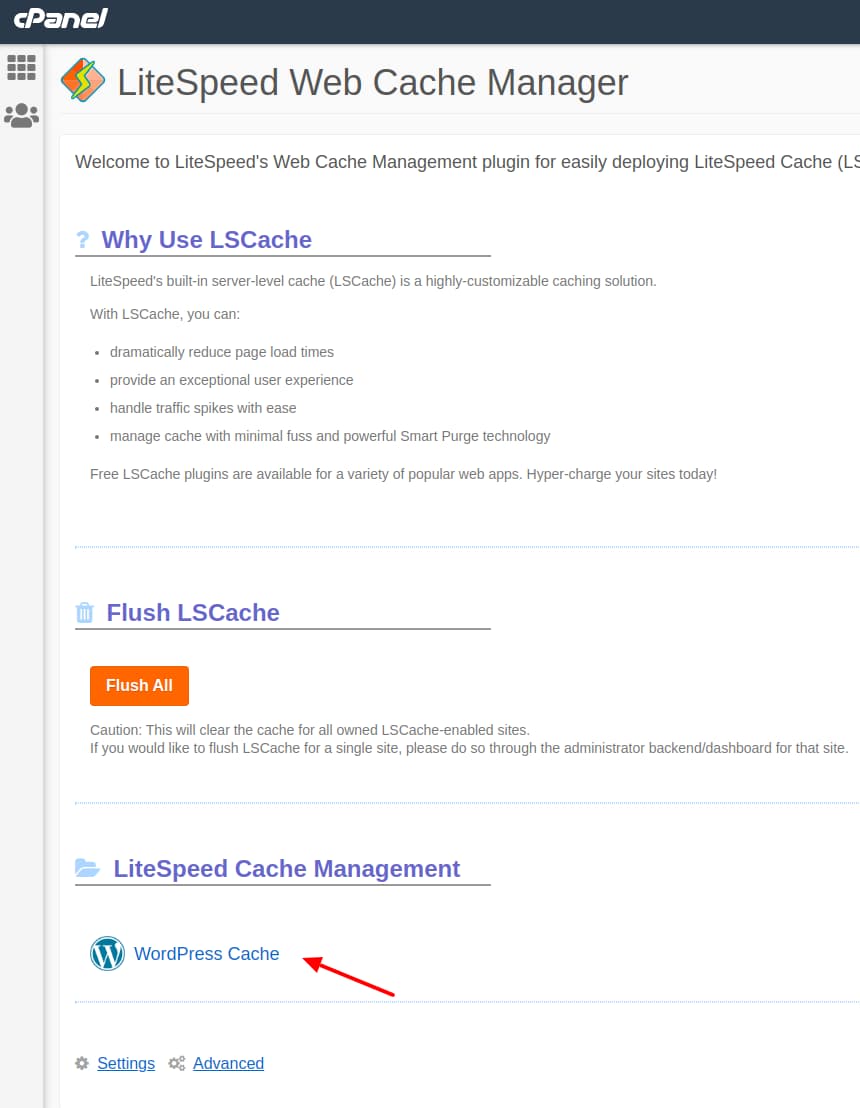
- Πραγματοποιείς scan ώστε να εντοπιστεί η εγκατάσταση του WordPress site
Αν δεν δεις στη λίστα το domain σου, πραγματοποιείς scan ώστε να βρεθεί η εγκατάσταση και να προστεθεί στη λίστα.
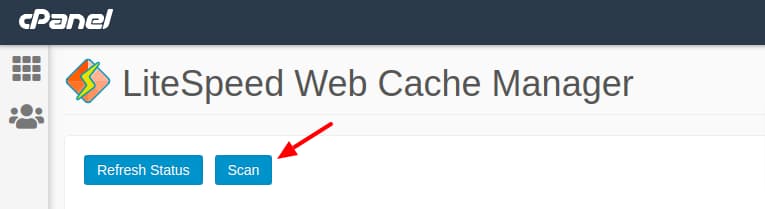
- Επιλογή domain εγκατάστασης και ενεργοποίηση LiteSpeed cache
Εφόσον δεις το domain σου στη λίστα, επιλέγεις “Enable” ώστε να εγκατασταθεί το πρόσθετο της cache.
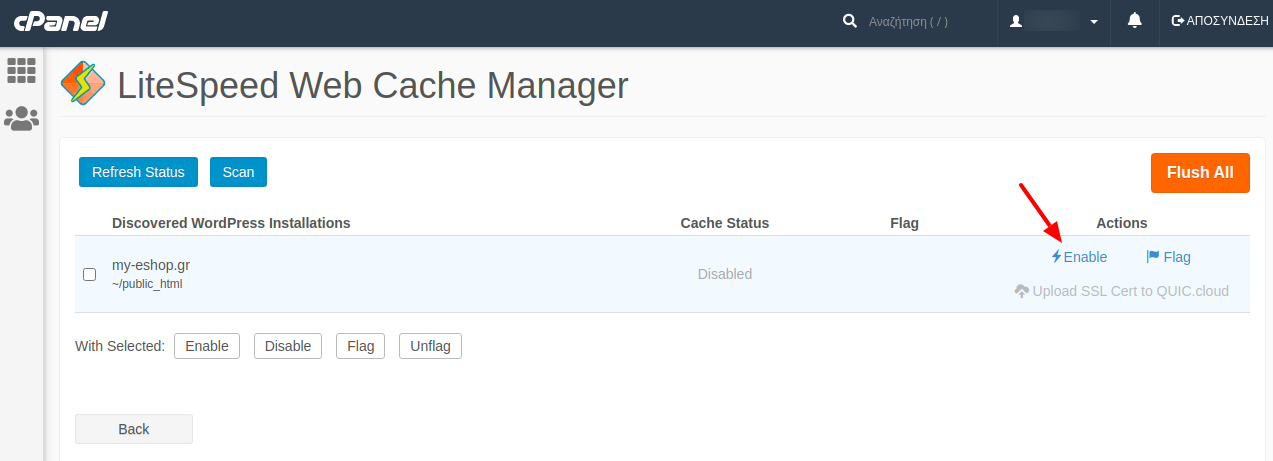
- Επιβεβαίωση ενεργοποίησης μέσα από cPanel και WordPress
Εφόσον η εγκατάσταση ήταν επιτυχής, θα πρέπει να βλέπεις στην οθόνη ότι η cache είναι ενεργή (Cache Status).
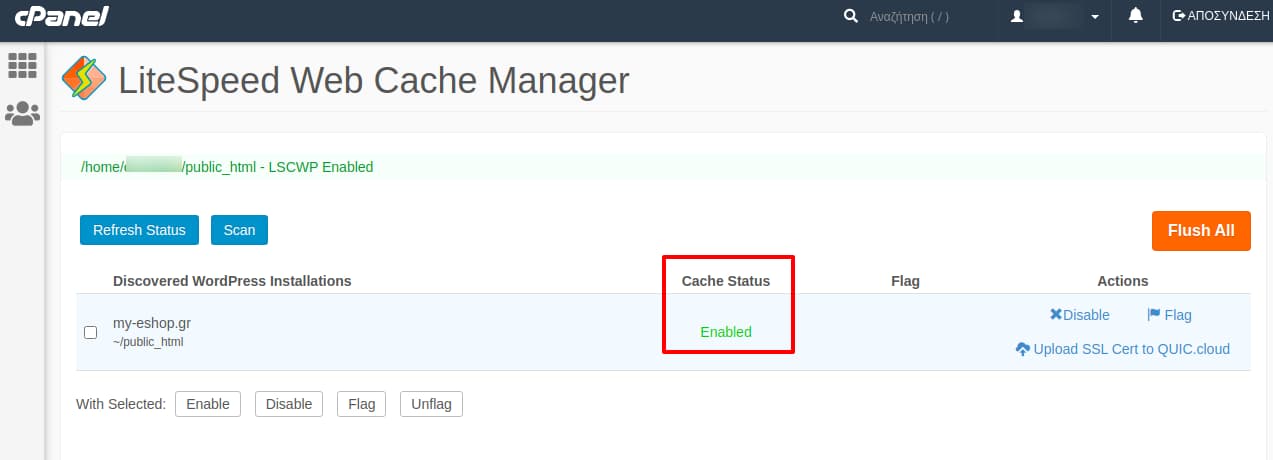
Αυτό ήταν! Πλέον στο διαχειριστικό του WordPress, το plugin “LiteSpeed Cache” είναι ενεργό.
Εγκατάσταση LiteSpeed Cache Plugin μέσα από το WordPress
Ένας εναλλακτικός τρόπος για να εγκαταστήσεις το plugin στο site σου, είναι απευθείας από το διαχειριστικό του WordPress. Πάμε λοιπόν να δούμε πως θα το κάνεις.
1 . Εγκατάσταση νέου plugin από το διαχειριστικό
Με τα στοιχεία λογαριασμού σου στο WordPress, συνδέεσαι στο διαχειριστικό, επιλέγεις την καρτέλα “Πρόσθετα” και έπειτα “Νέο πρόσθετο”.
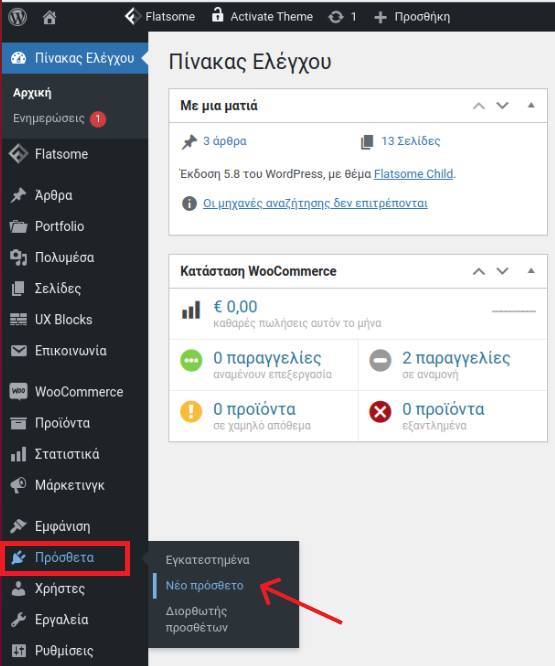
2. Εγκατάσταση και ενεργοποίηση LiteSpeed Cache plugin
Κάνεις αναζήτηση τον όρο “LiteSpeed Cache” με την βοήθεια της μπάρας αναζήτησης πάνω δεξιά και αφού βρεις το plugin, επιλέγεις “Εγκατάσταση” και έπειτα “Ενεργοποίηση”.
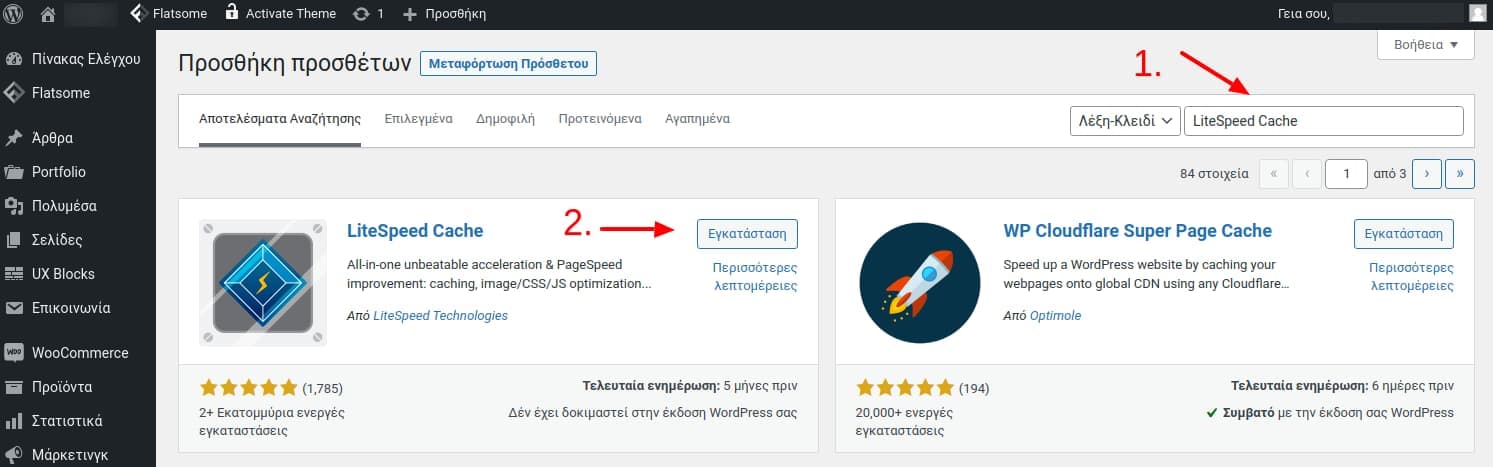
Αυτό ήταν! Πλέον μπορείς να δεις ότι έχει προστεθεί μια νέα καρτέλα στο διαχειριστικό με το όνομα “LiteSpeed Cache” όπου από εκεί μπορείς να βρεις όλες τις σχετικές ρυθμίσεις και επιλογές.
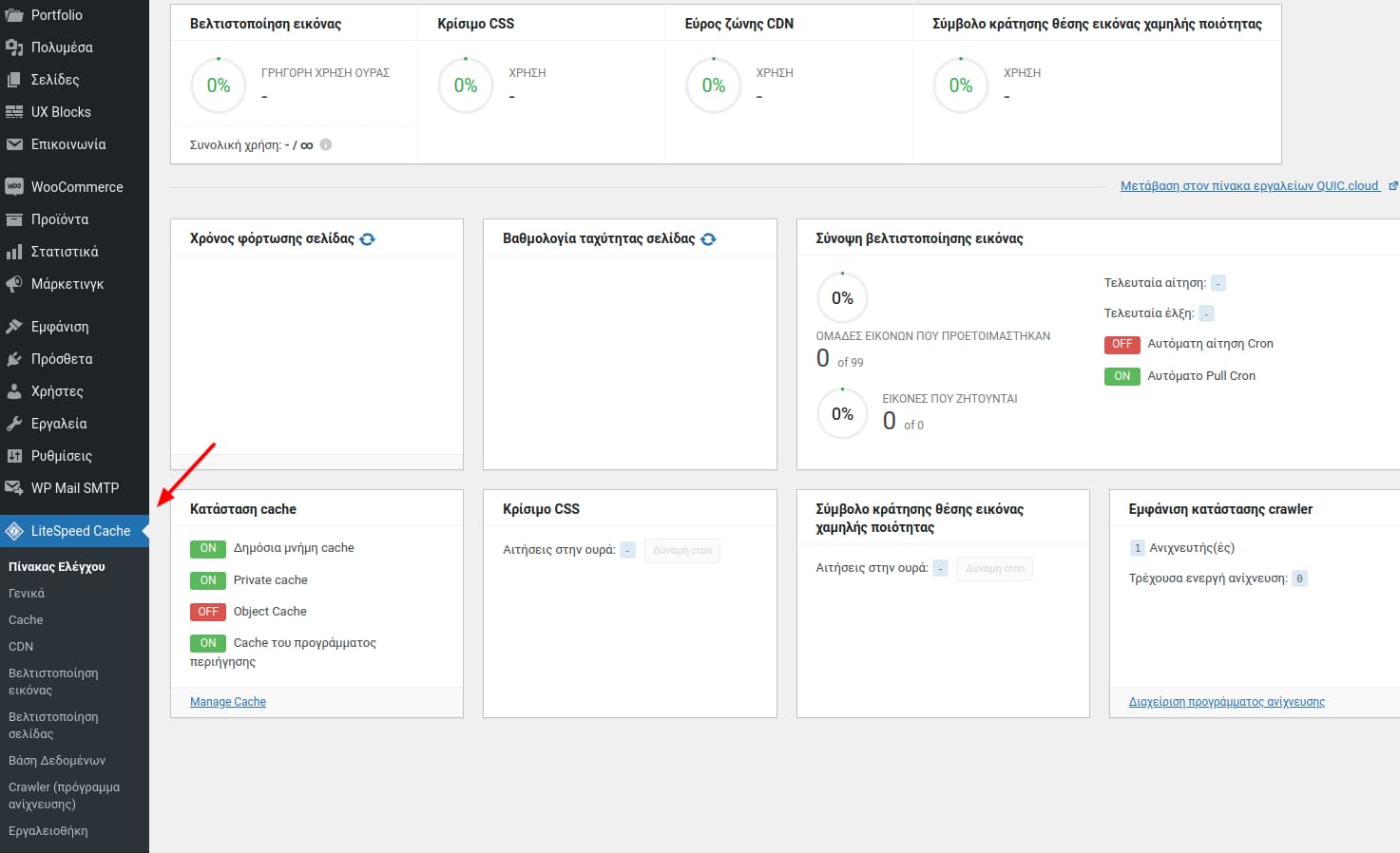
Βασικές ρυθμίσεις και επόμενα βήματα.
Επιλέγοντας από την καρτέλα “LiteSpeed Cache” την επιλογή “Cache” μπορείς να δεις αν είναι ενεργοποιημένη η λειτουργία της cache στο site σου. Επιπλέον, σε περίπτωση που θέλεις για κάποιο λόγο να απενεργοποιήσεις την cache , μπορείς εύκολα να το κάνεις από εδώ, δίχως να χρειαστεί να διαγράψεις το plugin.
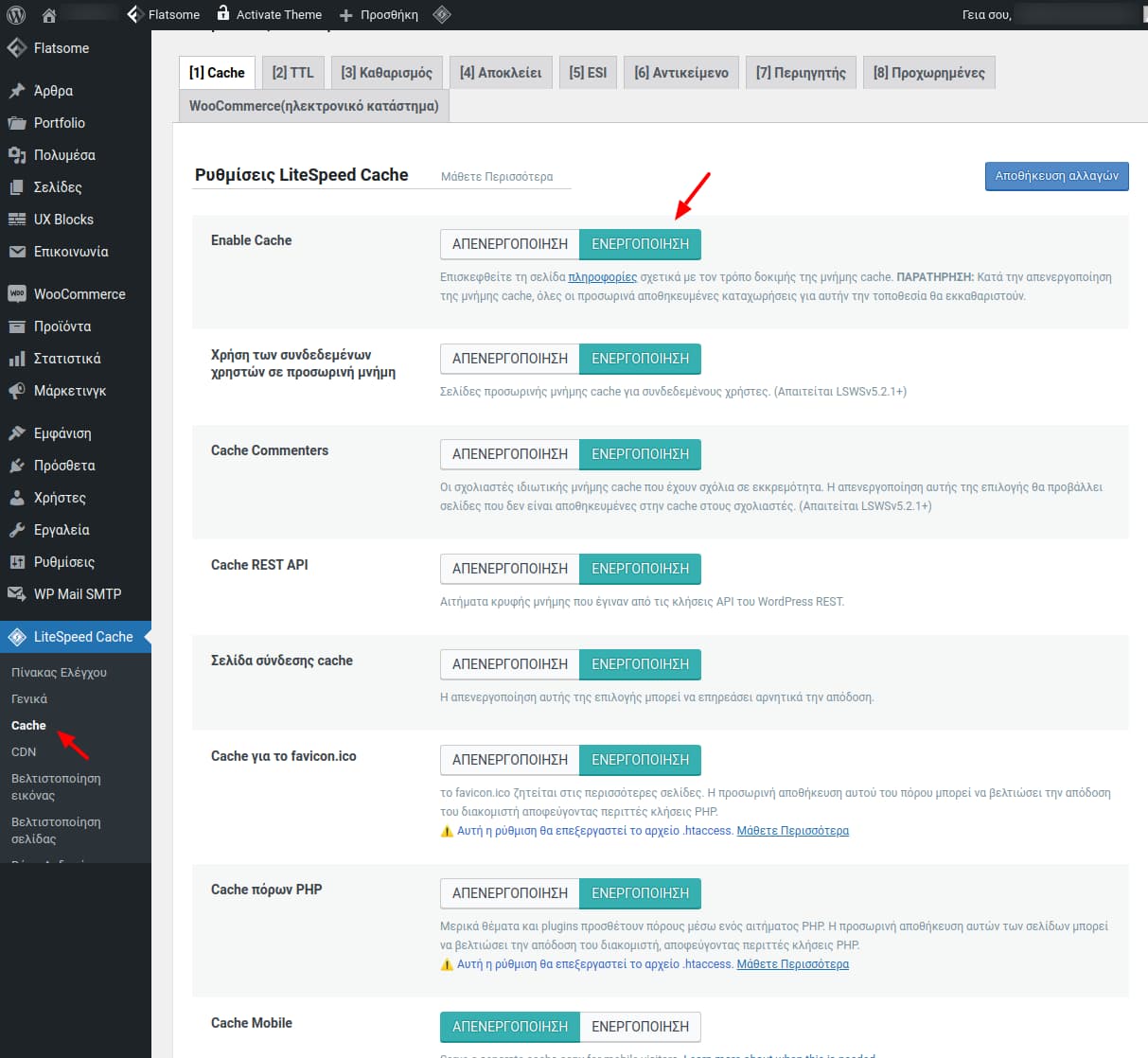
Όπως θα δεις, υπάρχουν πολλές ρυθμίσεις που μπορείς να εξερευνήσεις περισσότερο και το documentation του plugin είναι εξαιρετικά αναλυτικό και βοηθητικό ώστε να καταφέρεις να πετύχεις το καλύτερο αποτέλεσμα για το site σου.
ΠΡΟΣΟΧΗ!
TIP 1: Για αποφυγή τυχόν διενέξεων φρόντισε προτού προσθέσεις την litespeed cache, να απενεργοποιήσεις τα άλλα πρόσθετα cache ή βελτιστοποιήσεων.
TIP 2: Κάθε φορά που πραγματοποιείς αλλαγές στις ρυθμίσεις της Cache, φρόντισε να δοκιμάσεις ότι το site λειτουργεί σωστά. Μια λανθασμένη ρύθμιση μπορεί να επηρεάσει την ορθή λειτουργία της ιστοσελίδας.